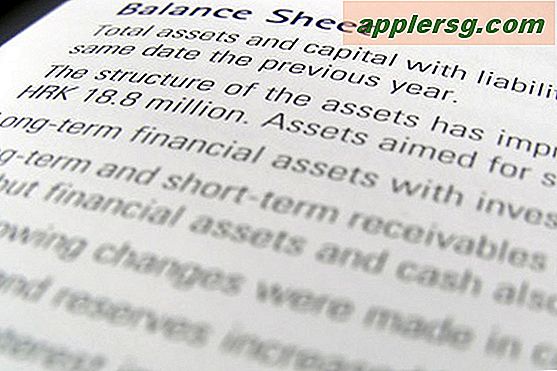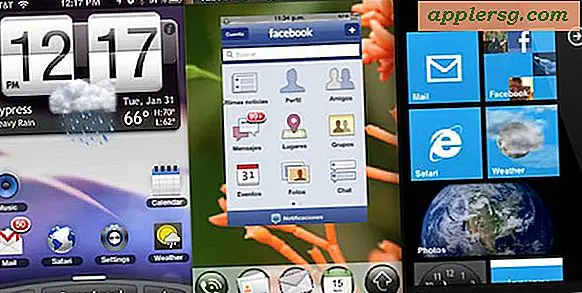Hur döljer eller tar bort ikoner från Mac-skrivbordet
![]() Du kan verkligen städa upp Mac-skrivbordet genom att gömma alla hårddiskar och drivikoner som visas som standard på den. Det här är ett inställningsalternativ som gör det så när du ansluter en ny enhet till Mac, visas den inte på skrivbordet, men den kommer att vara synlig från ett Finder-fönster och tillgängligt från Finder eller någon applikation.
Du kan verkligen städa upp Mac-skrivbordet genom att gömma alla hårddiskar och drivikoner som visas som standard på den. Det här är ett inställningsalternativ som gör det så när du ansluter en ny enhet till Mac, visas den inte på skrivbordet, men den kommer att vara synlig från ett Finder-fönster och tillgängligt från Finder eller någon applikation.
Tänk på att du också kan skapa en mapp på skrivbordet eller någon annanstans på din Mac och dra en droppikoner och filer manuellt till den mappen, som tar bort dem från skrivbordet och rengör sakerna lite - men det kan du inte göra med enheter och volymer. För att dölja saker som en hårddisk eller USB-enhet måste du vända dig till inställningsalternativet.
Så här justerar du vilka ikoner som visas på Mac-skrivbordet, du vill göra det från Mac OS och Mac OS X Finder:
Hur döljer eller tar bort ikoner från Mac Desktop
Navigera till Finder i Mac OS om du inte redan har gjort det, gör så här:
- Klicka på "Finder" -menyn och välj "Inställningar"
- Klicka på fliken "Allmänt"
- Avmarkera kryssrutor bredvid hårddiskar, enheter, iPod, etc. för att växla dessa ikoner av eller på på skrivbordet
Ändringar träder i kraft omedelbart och din hårddisk kommer omedelbart att försvinna (Obs, det här tar inte bort ikonerna i en raderingssensor, det gömmer dem bara från att visas visuellt på skrivbordet).
Alla andra ikoner du vill rensa från skrivbordet kan du helt enkelt dra och släppa dem i en annan mapp i din hemkatalog eller någon annanstans.
Om du verkligen vill ha ett rent och rent skrivbord kan du också välja att dölja alla skrivbordsikoner från att visas via Mac OS-kommandoraden med hjälp av en standardkommandosträng. Den här standardinställningen inaktiverar skrivbordet i princip och förhindrar att ikonerna visas alls, till skillnad från den ovan beskrivna metoden, gäller den för alla ikoner i stället för bara selektiva val av hårddiskar, enheter och nätverksandelar.